
Vaše deti potrebujú prístup na internet, aby si mohli robiť domáce úlohy, to však neznamená, že s nimi máte prístup všetko online. Neexistuje žiadna technologická náhrada za riadny dohľad dospelých, ale bezplatná služba s názvom OpenDNS Family Shield uľahčuje rodičom blokovať obsah pre dospelých jedným jednoduchým vyladením.
Ak chcete trochu viac kontroly, môžete nastaviťúčet pre OpenDNS Home Internet Security a blokuje obsah pre dospelých spolu s vecami, ako sú malware a pirátske weby. Táto možnosť znamená zriadenie účtu zdarma a niekoľko ďalších krokov konfigurácie, ale poskytuje vám veľkú kontrolu nad tým, ktoré stránky sú blokované a ktoré sú povolené. Nevýhodou: funguje iba vo vašej domácej sieti, takže to nie je užitočné pre mobilné zariadenia ako Family Shield.
Ako fungujú obidve tieto služby a ako ich nastaviť.
Ako funguje blokovanie DNS
súvisiace: Čo je to DNS a mám používať iný server DNS?
OpenDNS je alternatívny server DNS. Servery DNS prekladajú adresy URL - napríklad howtogeek.com - na adresy IP. Váš počítač sa nemôže pripojiť na web bez znalosti adresy IP. Je to ako telefónny zoznam - namiesto toho, aby ste si museli pamätať veľa číselných sekvencií na prístup na webové stránky, jednoducho povedzte svojmu počítaču názov stránky a vyhľadá vašu numerickú adresu.
Väčšina ľudí používa akúkoľvek službu DNSPoskytovateľ internetu ponúka, ale servery DNS vášho počítača (alebo siete) môžete kedykoľvek zmeniť. Možnosti tretích strán, ako napríklad OpenDNS, ponúkajú vyššiu rýchlosť alebo iné funkcie, napríklad filtrovanie obsahu. Ak nastavíte rodičovskú kontrolu OpenDNS, pri pokuse o prístup na obmedzenú stránku sa zobrazí nasledujúca obrazovka.

Existujú dva spôsoby, ako začať: jeden jednoduchý, jeden komplex. OpenDNS Family Shield vám umožňuje blokovať všetok obsah pre dospelých zmenou servera DNS na vašich zariadeniach a / alebo smerovačoch doma. Nastavenie by malo trvať iba niekoľko minút.
Ak chcete trochu viac kontroly, môžete nastaviťúčet pre OpenDNS Home Internet Security a blokuje obsah pre dospelých spolu s vecami, ako sú malware a pirátske weby. Táto možnosť znamená zriadenie účtu zdarma a niekoľko ďalších krokov konfigurácie, ale poskytuje vám veľkú kontrolu nad tým, ktoré stránky sú blokované a ktoré sú povolené. Nevýhodou: funguje iba vo vašej domácej sieti, takže to nie je užitočné pre mobilné zariadenia ako Family Shield.
Ako fungujú obidve tieto služby a ako ich nastaviť.
Jednoduchá možnosť: Rodinný štít OpenDNS
Ak chcete väčšinou blokovať pornografiu, OpenDNS FamilyŠtít, ktorý si zakryl. Táto predkonfigurovaná služba blokuje webové stránky pre dospelých a dá sa jednoducho nakonfigurovať ako prepínanie adries DNS. Tu je adresa, ktorú musíte použiť:
- 208.67.222.123
- 208.67.220.123
Pozrite si nášho dokonalého sprievodcu zmenou DNSNaučte sa, ako to urobiť na smerovači a rôznych zariadeniach. Konfigurácia na úrovni smerovača znamená zadanie adresy IP smerovača, vyhľadanie nastavení DNS a použitie predvolených adries IP uvedených vyššie. Konfigurácia vo vašom zariadení sa spravidla vykonáva v sieťových nastaveniach, ale presne tam, kde presne to závisí od vášho zariadenia; Táto príručka sa oplatí vyskúšať znova.

Odporúčam to nastaviť na smerovači,a v sieťových nastaveniach zariadení vášho dieťaťa. Týmto spôsobom je zablokovaný každý počítač v domácej sieti a zariadenie vášho dieťaťa zostáva zablokované mimo vášho domu.
Pri tejto metóde je veľký úlovok: blokuje všetky hlavné porno stránky, ale neblokuje stránky sociálnych sietí, ako sú Reddit a Tumblr, ktoré na obidvoch stránkach narazia. Budete musieť použiť pokročilejšiu verziu OpenDNS nižšie na blokovanie webových stránok, ako sú tieto, na základe princípu „všetko alebo nič“.
Možnosť prispôsobenia podľa Uber: OpenDNS Home Internet Security
Ak nestačí blokovanie obsahu pre dospelých, pozrite si OpenDNS Home Internet Security. Táto služba vám umožňuje prihlásiť sa do účtu a blokovať celé kategórie obsahu, čo vám dáva veľa kontroly.
Nevýhoda: táto služba skutočne funguje iba vo vašej vlastnej sieti. Toto je pravdepodobne dôvod, prečo OpenDNS v našom mobilnom veku túto službu príliš netlačí, ale stále existuje pre tých, ktorí chcú podrobnú kontrolu nad svojimi domácimi sieťami.
Prvý krok: Vytvorte si účet a svoju sieť
Najprv musíte vytvoriť účet OpenDNS Home Internet Security. Uistite sa, že používate bezpečné heslo, pretože táto služba bude neustále sledovať vašu domácu adresu IP.
Po nastavení účtu sa zobrazí domovská stránka backend OpenDNS, ktorá vyzerá trochu ako stará škola. Bez ohľadu na to: kliknite na možnosť „Pridať sieť“.

Zobrazí sa vám vaša externá adresa IP. Začnite kliknutím na položku Použiť túto.

Pokiaľ ste konkrétne neplatili za statickú IPadresa, pravdepodobne ju nemáte. Našťastie, OpenDNS ponúka softvér na sledovanie vašej meniacej sa adresy - stačí ju nainštalovať na jeden z počítačov vo vašom dome a zaistí, že OpenDNS bude naďalej pracovať na všetkých ostatných.

Softvér nemôže byť jednoduchší: stačí ho nainštalovať a prihlásiť a vaša adresa IP sa aktualizuje pre OpenDNS.
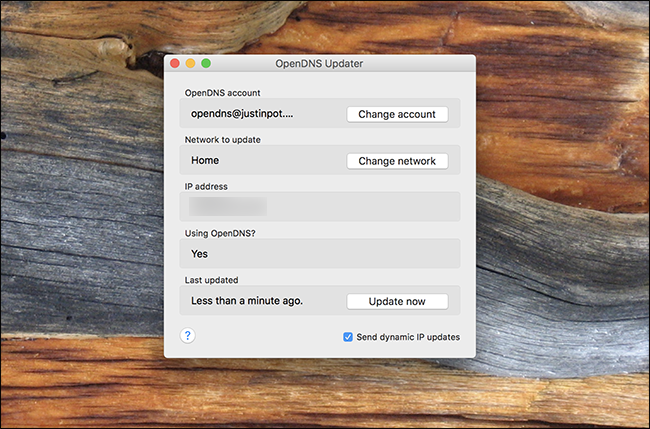
Najlepšie je to spustiť na stolnom počítači,pretože nechcete, aby OpenDNS neustále poskytoval IP adresu všetkých miest, ktoré navštevujete. Ak používate iba notebooky, softvér jednoducho zatvorte, keď odchádzate z domu.
Krok 2: Konfigurácia blokovania
Kliknite na sieť, ktorú ste práve vytvorili, a zobrazí sa vám štyri úrovne filtrovania:

Toto je oficiálny prehľad toho, čo tieto možnosti blokujú:
- vysoký: Chráni pred všetkými webmi súvisiacimi s dospelými, nezákonnými aktivitami, webmi so sociálnymi sieťami, webmi na zdieľanie videa a všeobecnými časovými stratami.
- umiernený Chráni pred všetkými webmi súvisiacimi s dospelými a nezákonnými činnosťami.
- nízky Chráni pred pornografiou.
- nikto Nič neblokované.
Pravdepodobne je najjednoduchšie zvoliť jednu z týchto štyroch kategórií a potom kliknutím na položku Prispôsobiť nakonfigurovať blokované kategórie podľa vašich predstáv.

Nájdete tu rôzne kategórie na blokovanie, od P2P cez hranie hier až po sociálne médiá. Nájdite si nejaký čas na konfiguráciu vecí podľa vašich predstáv.
Ak existujú konkrétne stránky, ktoré by ste chceli tiež blokovať, môžete to urobiť. Tu je návod, ako zabrániť konkrétnemu kanadskému technickému novinárovi, aby poškodil vaše deti, napríklad:
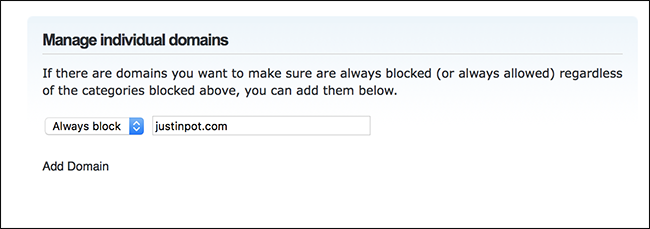
Upozorňujeme, že blokovanie je založené na princípe „všetko alebo nič“: musíte buď zablokovať celý web alebo žiadny z nich. Pre weby ako Reddit a Tumblr (ktoré sú plné porno popri ne pornografickom obsahu) je to nešťastné, pretože jediný spôsob, ako zabrániť deťom v pornografickom obsahu na týchto sociálnych sieťach, je ich úplné zablokovanie. Toto je kľúčová slabina blokovania založeného na DNS a bohužiaľ neexistuje žiadny skutočný spôsob, ako to obísť: stačí sa len rozhodnúť.
Venujte nejaký čas tomu, aby ste veci nakonfigurovali podľa svojich predstáv - je tu veľa, do čoho sa môžete vykopať. Ak sa ukáže niečo nepríjemné, môžete ich kedykoľvek zmeniť.
Krok 3: Nakonfigurujte smerovač a / alebo zariadenia
Teraz musíte skutočne nastaviť sieť a / alebo zariadenia, aby ste mohli používať OpenDNS. Tu sú adresy IP, ktoré musíte použiť - nájdete ich aj v dolnej časti prístrojovej dosky.
- 208.67.222.222
- 208.67.220.220
Tieto adresy môžete nastaviť na smerovači aleboúroveň zariadenia; pozrite si nášho dokonalého sprievodcu zmenou servera DNS a zistite, ako to urobiť na smerovači a na rôznych zariadeniach. Ak chcete rýchlo načrtnúť: konfigurácia tohto stavu na úrovni smerovača znamená zadanie adresy IP smerovača, vyhľadanie nastavení DNS a použitie predvolených adries IP uvedených vyššie. Konfigurácia vo vašom zariadení sa spravidla vykonáva v sieťových nastaveniach, ale presne tam, kde presne to závisí od vášho zariadenia; Táto príručka sa oplatí vyskúšať znova.
Vynechajte to na svojom osobnom počítači
Ak chceš tvoj počítač, ktorý má prístup na stránky pre dospelých, ehm, vzdelávacie dôvody, môžete to urobiť. Jednoducho zmeňte adresu DNS na svojom osobnom zariadení na niečo iné - služba Google DNS je jednoduchá alternatíva. Tým sa potlačí blokovanie na úrovni smerovača, čo vám umožní mať nefiltrovaný internet, zatiaľ čo prístup vášho dieťaťa zostáva zablokovaný.
Uvedomte si však, že vaše deti to môžu rovnakoľahko to urobte sami. Jediným spôsobom, ako to zastaviť, je neposkytnúť svojim deťom heslo správcu pre všetky počítače, ktoré používajú ... čo je pravdepodobne dobrý nápad.
Fotografie: jfk image / Shutterstock.com








